このページでは、ユーザー自身または他のユーザーがすでに作成したデータソースを編集および設定する方法について説明します。新しいデータソースを作成する方法については、レポートにデータを追加するをご覧ください。
データソースの編集方法
埋め込みデータソースを編集するには、その埋め込み先のレポートを編集します。
レポート内からデータソースを編集する
レポートの編集中、[リソース] メニューでは、そのレポートで使用されているすべてのデータソースを確認できます。手順は次のとおりです。
- レポートを編集します。
- メニューで、[リソース] > [追加済みのデータソースの管理] を選択します。
- リストからデータソースを見つけます。右側の
 [編集] をクリックします。
[編集] をクリックします。
特定のコンポーネント用にデータソースを編集することもできます。手順は次のとおりです。
- レポートを編集します。
- コンポーネントを選択します。
- [プロパティ] パネルで、[設定] タブを選択します。
- [データソース] で
 [編集] をクリックして編集します。
[編集] をクリックして編集します。
ホームページからデータソースを編集する
再利用可能なデータソースはすべて、ホームページの [データソース] リストで確認、編集できます。手順は次のとおりです。
- Looker Studio にログインします。
- Looker Studio のホームページで、上部にある [データソース] をクリックします。
- 編集するデータソースを閲覧または検索します。
- 一覧に表示されているデータソースをクリックします。
データソース エディタの使い方
データソース エディタには、次を含むいくつかの要素とオプションがあります。
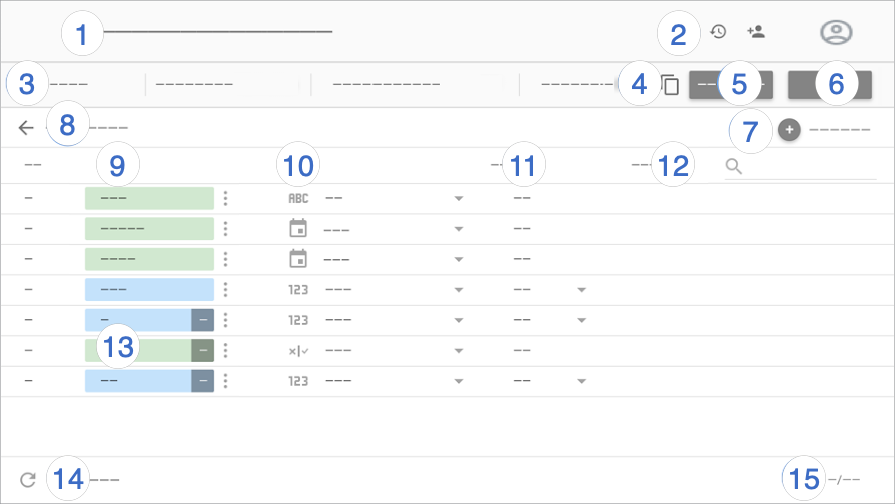
データソース エディタの凡例:
- データソース名。クリックすると、名前を変更できます。
- 変更履歴。以前のバージョンのデータソースを表示、
 復元することができます。バージョン履歴の横には、他のユーザーとデータソースを共有できる
復元することができます。バージョン履歴の横には、他のユーザーとデータソースを共有できる  共有ボタンがあります。
共有ボタンがあります。 - データソース オプション:
- データの認証情報。このデータソースによって提供されるデータを表示できるユーザーを指定します。
- データの更新頻度。データの更新とレポートの処理速度のバランスを取ります。
- コミュニティ ビジュアライゼーションのアクセス。データソースのデータをコミュニティ ビジュアリゼーションに提供するかどうかを選択できます。
- レポートのフィールド編集。オンにすると、レポートを編集する際に、フィールド名や集計方法の変更、分析機能の適用、フィールド表示オプションの設定などを、データソースを編集しなくても行えるようになります。
- コピーの作成。このデータソースのコピーを作成します。
- レポートを作成。このデータソースから新しいレポートを作成します。
- エクスプローラ。このデータソースから新しいエクスプローラを作成します。
- フィールドを追加。計算フィールドの作成、カスタム ビンの追加、カスタム グループの追加のいずれかを行います。
接続の編集。データソースのオーナーは、データソースとの再接続を行うことができます。
メールアドレスでフィルタする。データに行単位のセキュリティを追加します。
フィールド。ディメンションは緑色、指標は青色、パラメータは紫色のチップで表示されます。フィールドをクリックすると、新しい名前を付けることができます。フィールドに関する他の操作を行うには、
 [その他] をクリックします。
[その他] をクリックします。フィールド タイプ。フィールドに含まれるデータのタイプを指定します。タイプを変更するにはプルダウン メニューをクリックします。
集計方法。フィールドの情報のまとめ方を示します。集計方法を変更するにはプルダウン メニューをクリックします。集計方法が「自動」のフィールドは変更できません。
説明。任意のフィールドに説明を追加します。Looker および検索広告 360 接続の場合、説明はデータソースから自動的に入力されます。
表グラフで [フィールドの説明を表示する] のスタイル オプションを有効にすると、ツールチップにフィールドの説明が表示されます。Looker または検索広告 360 のデータソースに接続されているグラフでは、[フィールドの説明を表示する] が自動的に有効になります。
計算フィールド、カスタムビン、カスタム グループ。[fx] をクリックすると、フィールドの数式を編集することができます。
フィールドの更新。クリックするとデータソースが更新され、基になっているデータセットで行われた構造的な変更が反映されます。
フィールド数。データソースに含まれるフィールドの数が表示されます。
データソースを編集できるユーザー
再利用可能なデータソースを編集するには、そのデータソースの所有者であるか、データソースの [編集者] のアクセス権を持っている必要があります。
埋め込みデータソースを編集するには、そのレポートの所有者であるか、レポートの [編集者] のアクセス権を持っている必要があります。
編集可能な設定
データソースの編集者は、次の操作を行うことができます。
- データソースを共有する
- データソースの名前を変更する
- フィールドの名前を変更およびフィールドを複製する
- 計算フィールド、カスタムビン、カスタム グループを作成する
- パラメータを作成する
- フィールドの集計値を変更する
- フィールドの説明を追加する
- フィールドのデータ型を変更する
- データソースのフィールドを更新する
- データソースの接続を編集する
- データの認証情報を変更する
- ネイティブ関数を有効にする
データソースのオーナーは、次の操作も行えます。
- データソースを削除、復元する
- 他のユーザーをデータソースの所有者にする
データソースで使用されているデータ認証情報の所有者は、データの認証情報を取り消すこともできます。

